Как загрузить встроенные видео с надписью KVS Player V6?
В эпоху онлайн-трансляций многие веб-сайты размещают видео с помощью встроенных плееров, а не предлагают возможность прямой загрузки. Одним из таких популярных видеоплееров является KVS-плеер V6 , обычно используется на сайтах с видео для взрослых и нишевых потоковых платформах. Если вы пытаетесь загрузить видео, встроенное в «KVS Player V6», и кнопки загрузки нет, не волнуйтесь — это руководство пошагово проведет вас через процесс.
1. Что такое KVS Player V6?
KVS (Kernel Video Sharing) Player V6 — это веб-видеоплеер, интегрированный в веб-сайты с использованием Kernel Video Sharing (KVS) CMS — популярной системы управления контентом для видео-тяжелых платформ. Это проигрыватель на основе JavaScript, разработанный для:
- Транслируйте видео с адаптивным качеством.
- Запретить загрузку по щелчку правой кнопкой мыши.
- Скрывайте URL-адреса видеофайлов, чтобы предотвратить их сохранение.
Из-за этих функций загрузка видео из KVS Player V6 может быть сложной, но не невозможной.
2. Как загрузить встроенные видео с надписью KVS Player V6?
Существует несколько надежных методов загрузки видео KVS, теперь давайте начнем изучать детали.
Метод 1: использование инструментов разработчика браузера
Этот метод подразумевает практический подход, но он очень эффективен для определения прямого URL-адреса видео.
Шаги:
- Посетите веб-страницу, содержащую встроенное видео KVS Player V6.
- Нажмите F12 или щелкните правой кнопкой мыши → «Проверить», чтобы запустить инструменты разработчика, затем перейдите в раздел «Сеть».
- Обновите страницу, затем найдите файлы с расширениями .mp4, .m3u8 или .ts.
- Щелкните правой кнопкой мыши по URL-адресу встроенного видео, который вы нашли, и выберите «Открыть в новой вкладке».
- Если видео открывается в новой вкладке и начинается его воспроизведение, щелкните его правой кнопкой мыши и выберите «Сохранить видео как…».
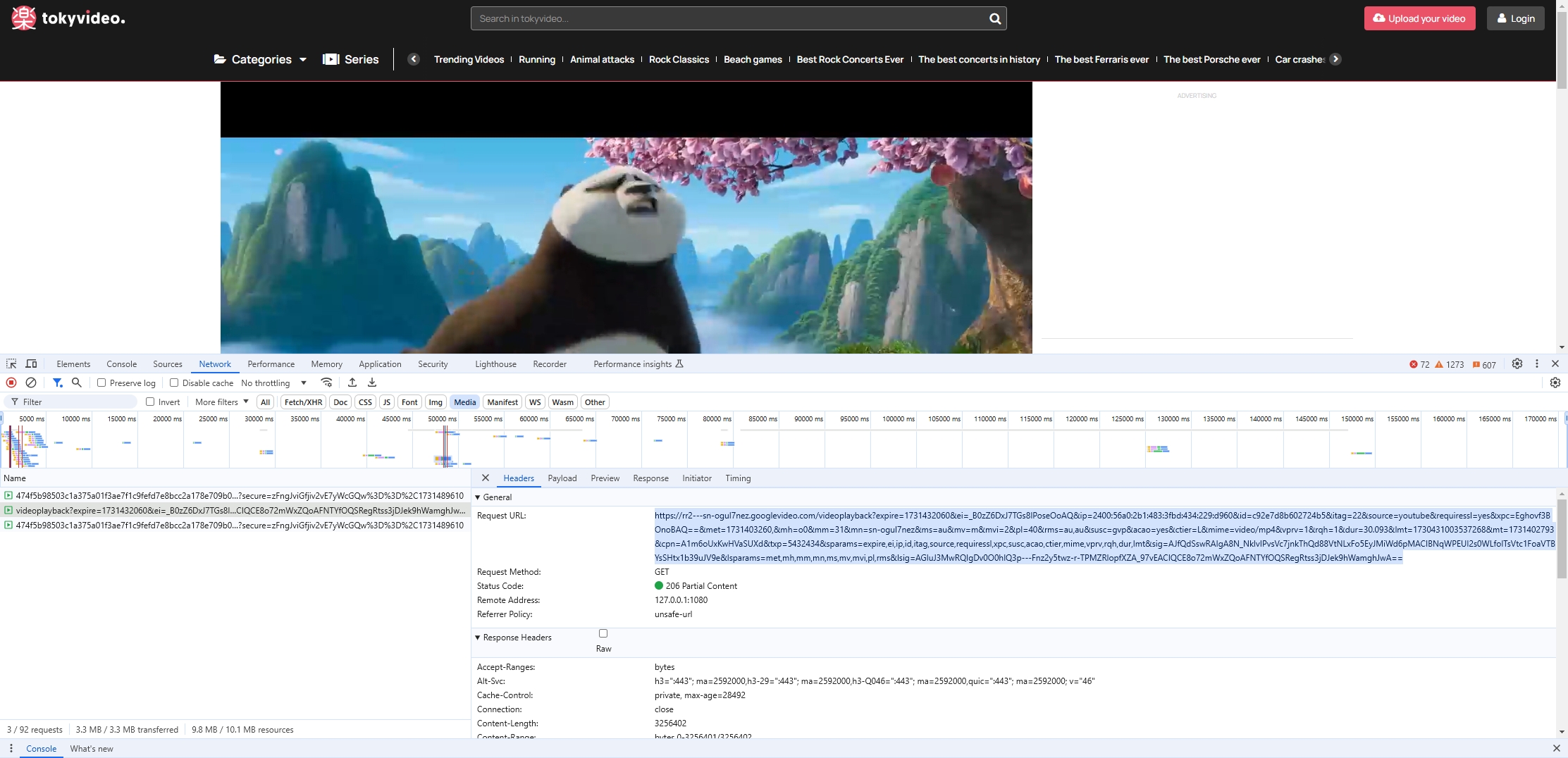
Плюсы
: Бесплатно, не требуется никакого программного обеспечения.
Минусы
: Не работает с сильно запутанными или динамически генерируемыми URL-адресами.
Метод 2: использование Video DownloadHelper
Video DownloadHelper — мощное расширение для браузеров Chrome и Firefox, которое может обнаруживать и загружать встроенные видео.
Шаги:
- Посетите магазин расширений вашего браузера и установите Video DownloadHelper.
- Перейдите на веб-страницу, содержащую встроенное видео KVS Player, и начните его воспроизведение.
- Щелкните значок DownloadHelper на панели инструментов браузера, после чего расширение выведет список обнаруженных медиафайлов.
- Выбрав качество видео, нажмите «Загрузить», чтобы загрузить видео KVS Player.
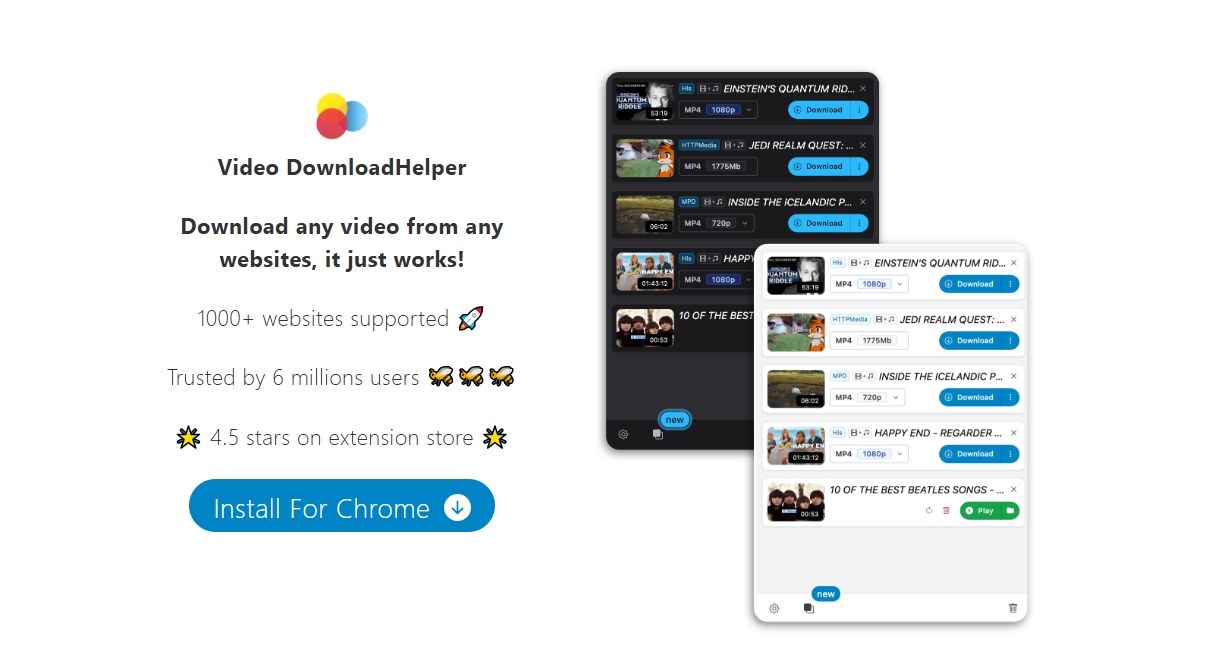
Плюсы
: Прост в использовании, поддерживает множество типов видео.
Минусы
: Для некоторых сайтов может потребоваться приложение Companion.
Метод 3: Используйте yt-dlp
yt-dlp — это инструмент командной строки, который чрезвычайно эффективен для загрузки видео практически с любого сайта.
Шаги:
- Перейдите на официальную страницу yt-dlp на GitHub и установите инструмент оттуда: https://github.com/yt-dlp/yt-dlp
- Откройте терминал или командную строку.
- Выполните команду: yt-dlp «https://example.com/video-page-url»
- yt-dlp просканирует страницу, извлечет URL-адрес видео и загрузит видео самого высокого качества.
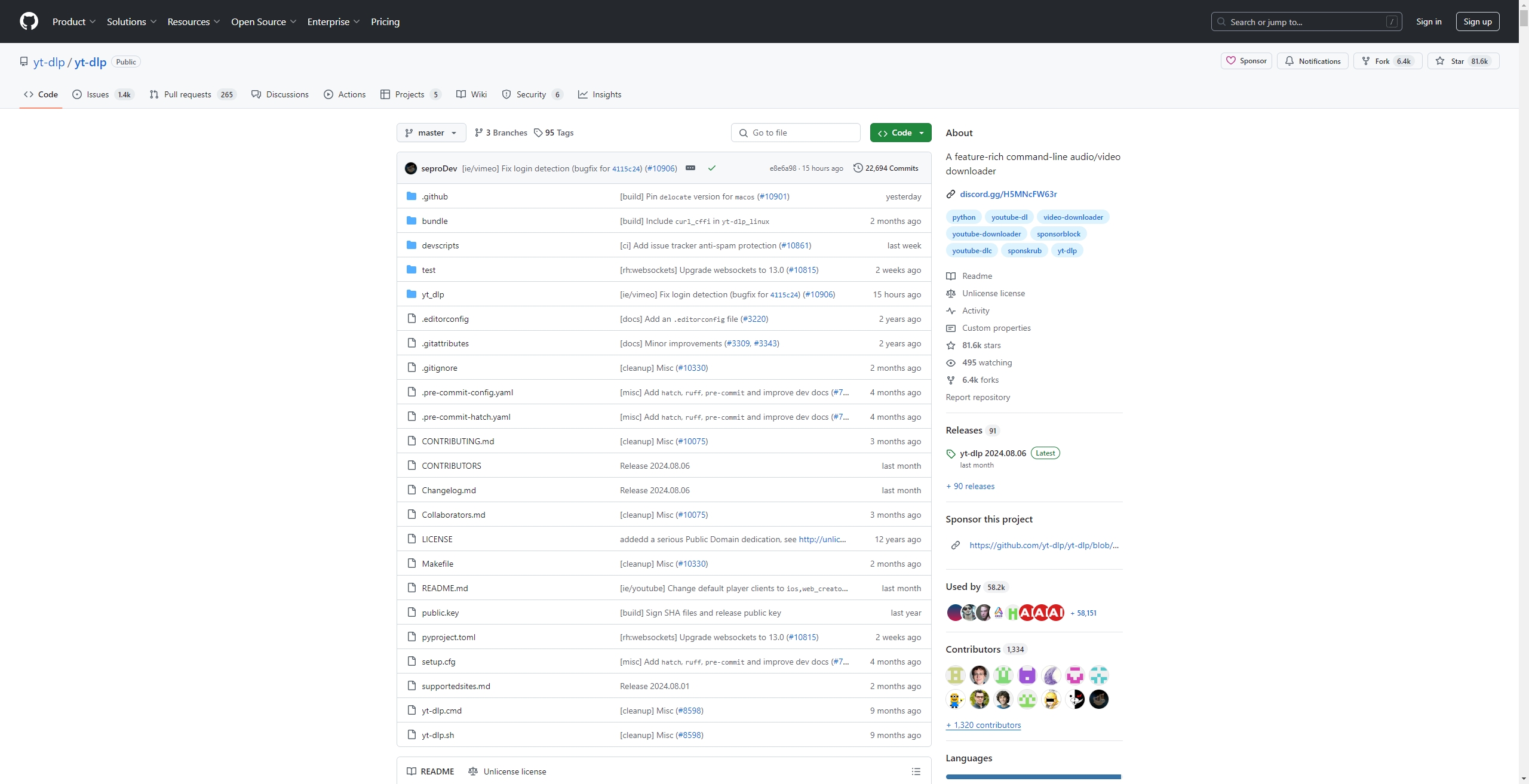
Плюсы
: Чрезвычайно мощный, работает даже с зашифрованными потоками.
Минусы
: Требуются базовые знания командной строки.
Метод 4: использование средства записи экрана
Если ничего не помогает, вы можете записать видео во время его воспроизведения с помощью программного обеспечения для записи экрана.
Рекомендуемые инструменты :
- Студия OBS (бесплатно)
- Recordit (простой, но удобный в использовании)
- Бандикам
- Камтазия
Шаги :
- Воспроизвести встроенное видео в полноэкранном режиме.
- Начните запись, используя указанный выше инструмент, например Recordit.
- По завершении остановите запись и сохраните видеофайл в желаемом формате.
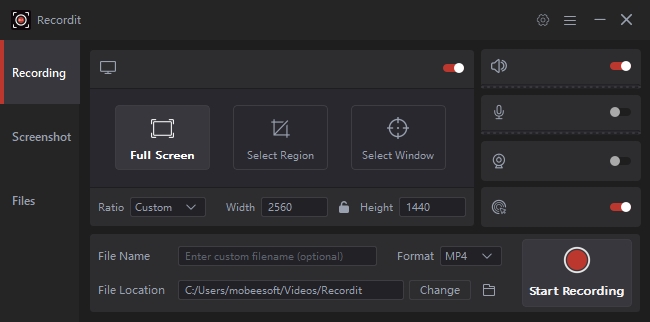
Плюсы
: Работает в 100% случаев.
Минусы
: Низкое качество, большой размер файла, требует много времени.
Метод 5: использование Meget для загрузки видео KVS Player V6 (рекомендуется)
Если вам нужен самый простой и эффективный способ загрузки видео с сайтов с помощью KVS Player V6, то Meget — это инструмент, который вам стоит попробовать. Очень — это программное обеспечение для массовой загрузки и конвертации видео, предназначенное для обработки сложного, встроенного и защищенного контента, включая видео KVS Player.
Как загрузить встроенные видео с надписью kvs player v6 с помощью Meget:
- Загрузите и установите последнюю версию Meget для ОС вашего устройства.
- Используйте браузер Meget, чтобы открыть страницу с видео, на которой встроено видео KVS, и воспроизвести его.
- Выберите желаемое разрешение и нажмите «Загрузить», чтобы поставить встроенное видео в очередь на загрузку в Meget.
- Ваше видео будет сохранено на вкладке «Готово» в Meget и готово к просмотру в любое время.
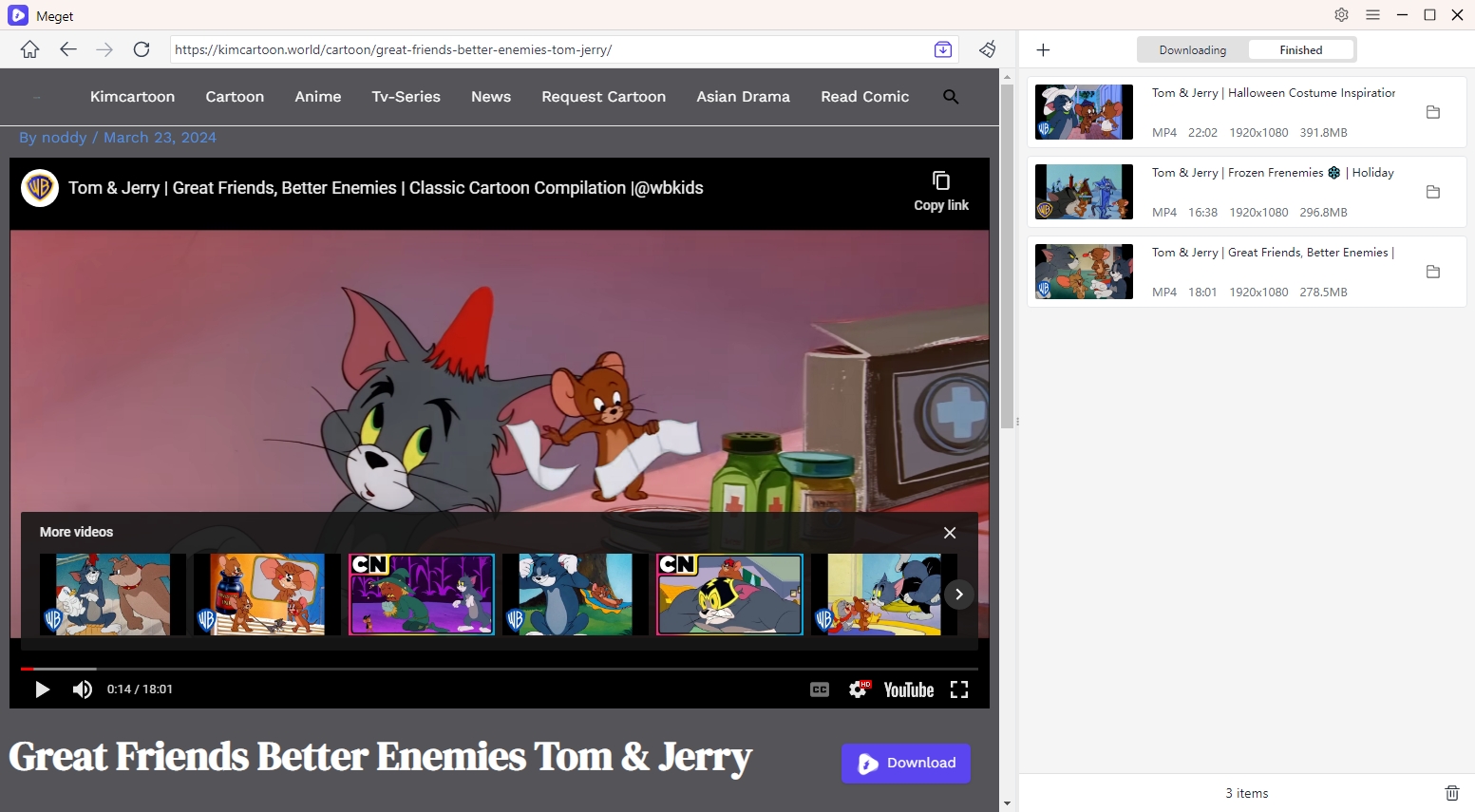
Плюсы
: Высокий процент успешных попыток, быстрая скорость загрузки, доступен пакетный режим.
Минусы
: Бесплатная версия имеет ограничения.
3. Заключение
Загрузка видео, встроенных в KVS Player V6, может показаться сложной из-за его защитных функций потоковой передачи и отсутствия прямых вариантов загрузки. Однако с правильными инструментами и методами — от инструментов разработчика браузера и расширений до утилит командной строки — вполне возможно сохранить эти видео для просмотра в автономном режиме.
Для тех, кто предпочитает более простое и мощное решение, Meget выделяется как лучший вариант. Он упрощает весь процесс, обходя ограничения и позволяя вам загружать даже самые защищенные видео KVS Player всего за несколько кликов. Независимо от того, имеете ли вы дело с одним клипом или загружаете оптом, Meget предлагает удобство, скорость и надежность, которые вам нужны. Если вы серьезно настроены сохранять встроенные видео без усилий, дайте Очень попробуйте — это идеальное решение для загрузки видео.
- Как скачать видео Kuaishou: полное руководство для ПК и мобильных устройств
- Как исправить ошибку 9anime с кодом 100013 (обновленное руководство 2025 года)
- Как использовать FastDL для загрузки видео или фотографий из ссылок на публикации в Instagram?
- Как скачать видео TMZ?
- Как скачать с AnimeKAI?
- Как устранить ошибку Open Video Downloader: двоичные файлы отсутствуют или повреждены?
- Как скачать видео Kuaishou: полное руководство для ПК и мобильных устройств
- Как исправить ошибку 9anime с кодом 100013 (обновленное руководство 2025 года)
- Как использовать FastDL для загрузки видео или фотографий из ссылок на публикации в Instagram?
- Как скачать видео TMZ?
- Как скачать с AnimeKAI?
- Как устранить ошибку Open Video Downloader: двоичные файлы отсутствуют или повреждены?
- Как загрузить весь контент Kemono сразу?
